東京大学の Zoom アカウントでのサインインには,UTokyo Accountが必要です.UTokyo Account をまだ使ったことがなければ,先に「UTokyo Account を使い始めるには」を参照してください.
東大の所定のZoomアカウントとは異なる,10桁の共通IDではないメールアドレス(ECCSクラウドメールの自分で設定したメールアドレス xxxx@g.ecc.u-tokyo.ac.jp など)のアカウントを利用している場合,以下の方法ではサインインできません.
「UTokyo Account以外のサインインでのZoomの利用について」の案内をご覧ください.
ブラウザからサインインする方法
- 東京大学専用のZoomのページにアクセスしてください.
- 「UTokyo Zoom」と書かれたページが表示されるので,そのページにある「Config」と書かれたボタンを押してください.
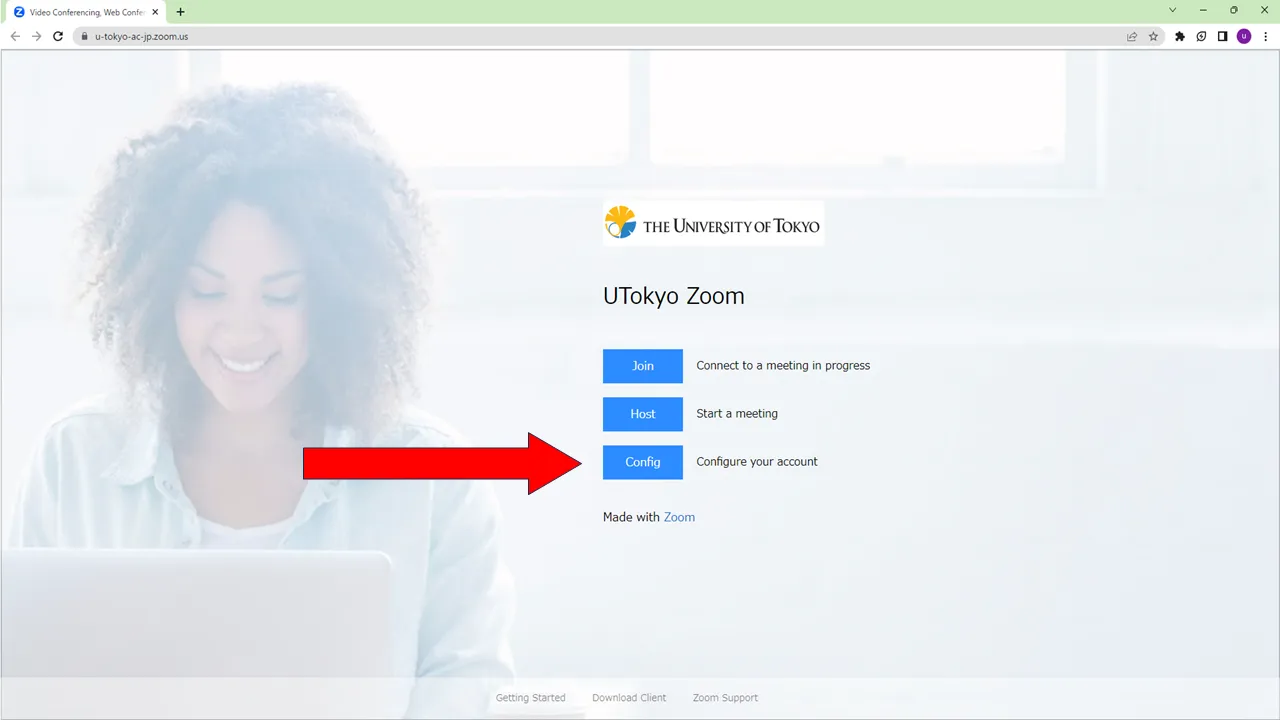
ヘルプ:上のリンクにアクセスしても「UTokyo Zoom」と書かれたページが表示されない場合
以前から持っていた自分のアカウントで,Zoomにサインインしているときに起きます.Zoomの設定画面の右上のアイコン(人のマーク,または設定した自分のアイコン)を押して,「サインアウト」してください.その後,アクセスし直してみてください.
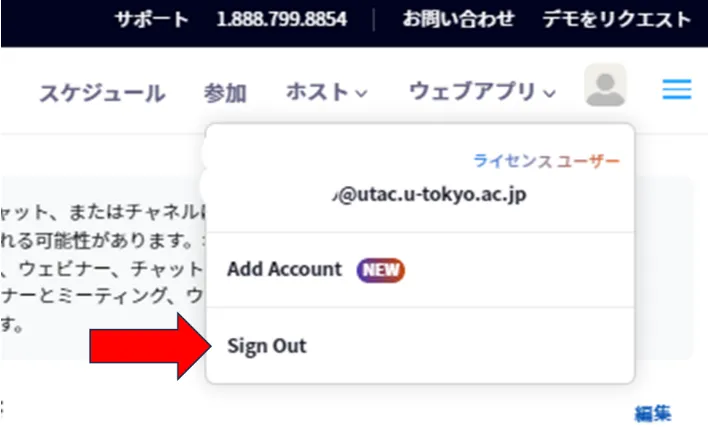
- 既にUTokyo Accountにサインイン済みの場合を除き,UTokyo Accountのサインイン画面が表示されるので,サインインしてください.
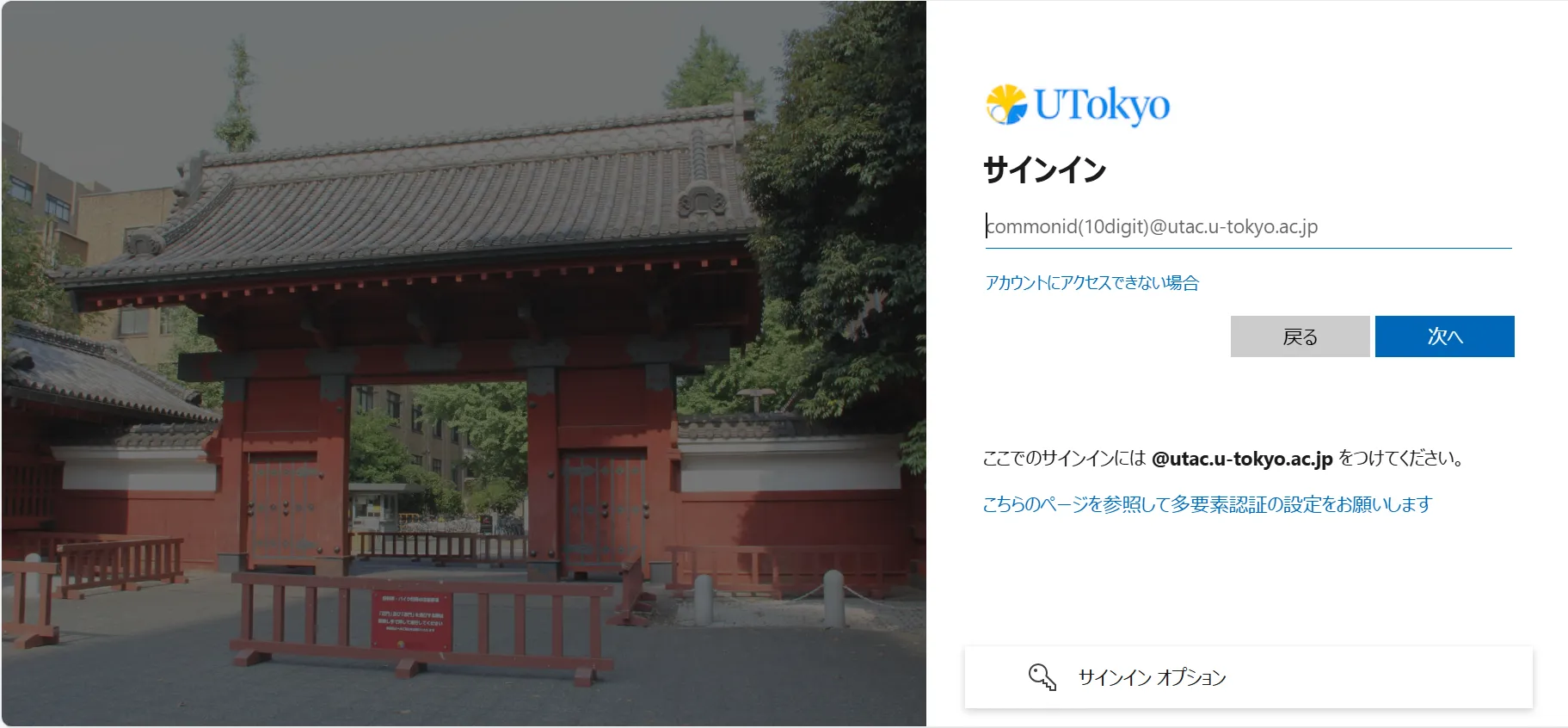
- サインインが完了します.右上のアイコン(人のマーク,または設定した自分のアイコン)を押したときに,自分のUTokyo Accountとともに「ライセンス ユーザー」と表示されれば,OKです.
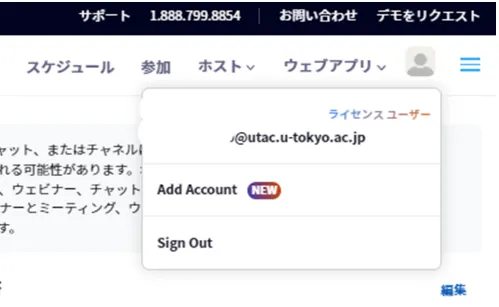
アプリからサインインする方法
- Zoomアプリを開き,「サインイン」ボタンを押してください.
- サインイン画面で「SSO」,「SSOで続行」,または「SSOでサインイン」と書かれた文字を探して押してください(この画面のメールアドレス・パスワード欄に UTokyo Account の情報を入力してもサインインできません).
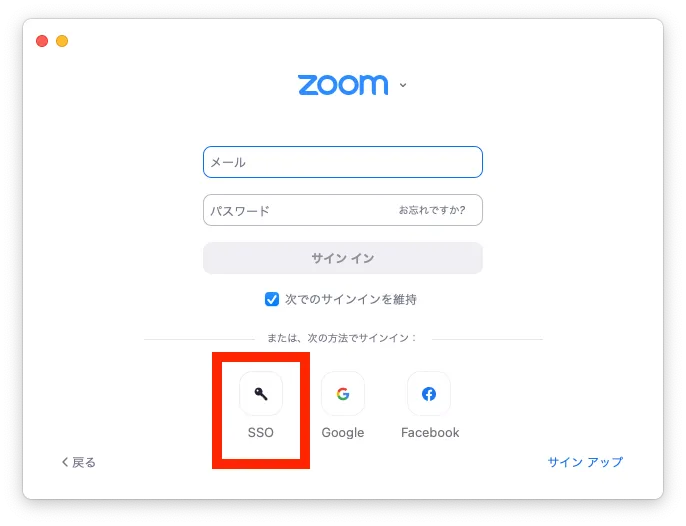
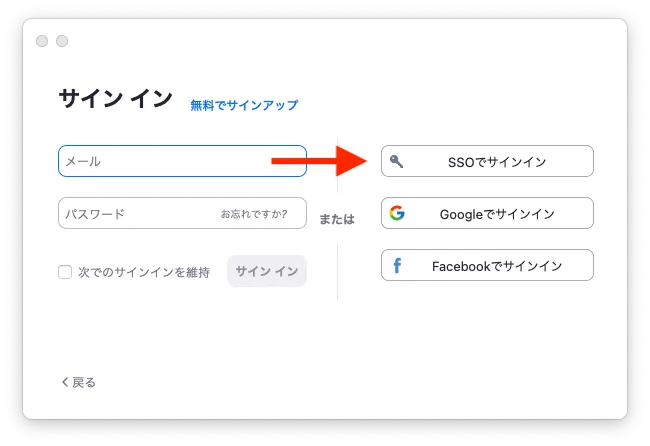
- 「会社のドメイン」の欄に,
u-tokyo-ac-jpと入力してください(acの前後はピリオドではなくハイフンであることに注意してください).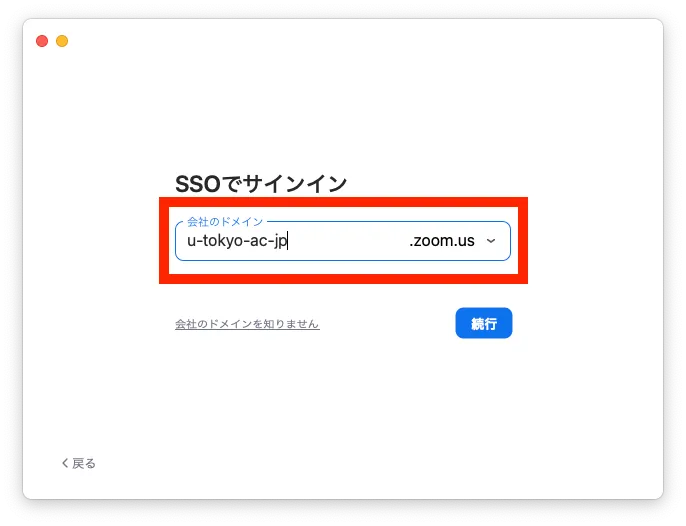
- 既にUTokyo Accountにサインイン済みの場合を除き,UTokyo Accountのサインイン画面がブラウザで表示されるので,サインインしてください.
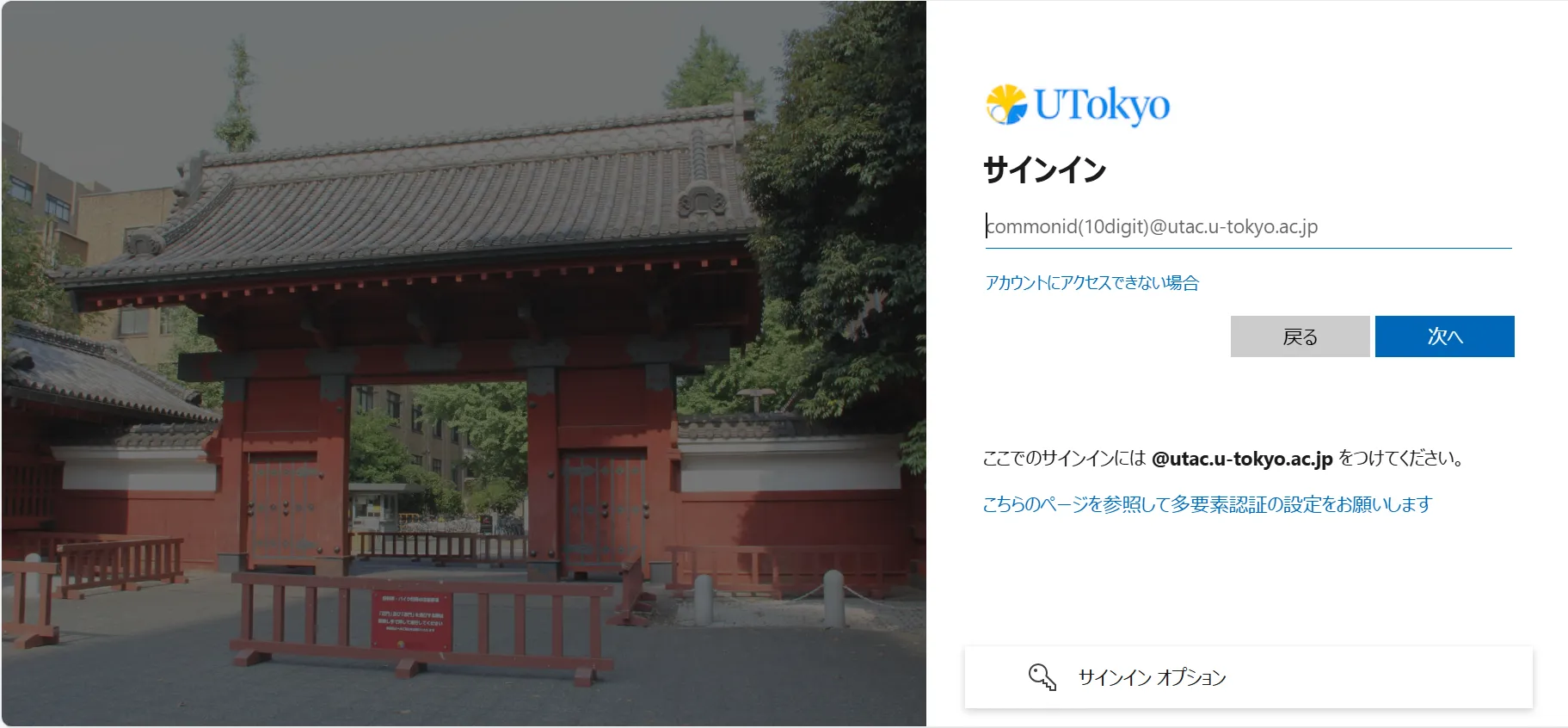
ヘルプ:「会社のドメイン」を入力した後に「このサイトにアクセスできません」などのエラーが表示される場合
ブラウザで「このサイトにアクセスできません」「申し訳ございません。このページに到達できません」「サーバが見つかりません」「アクセスしようとしているサイトが見つけられません」などのエラーが表示される場合は,「会社のドメイン」を正しく入力できていません.
u-tokyo-ac-jpと入力しているか,もう一度確認してください.特に,acの前後はピリオドではなくハイフンであることに注意してください. - パソコンの場合は,設定画面(例えば,「ホーム」画面右上の歯車アイコンからアクセスできます)の「プロフィール」タブで,スマホの場合は右下の「詳細」を押して表示される画面で,自分の名前(設定していない場合は共通ID)と「ライセンス ユーザー」の表示が出ていれば,正しくサインインできています.